Сви се слажемо са чињеницом да овом модерном ером владају друштвени медији. много нам је стало до наших објава, лајкова и дељења у овом дигиталном свету. Друштвени медији су постали витални извор живота. Инстаграм је једна од најпопуларнијих апликација за друштвене мреже које користимо. Од тренутних вести до видео записа у тренду, ослањамо се на Инстаграм за скоро све! Будући да је толико популаран, има много функција које корисницима олакшавају коришћење. Док користимо Инстаграм, у нашим главама се јављају многе недоумице попут проналажења постова које нам се свиђају, постављања Инстаграм објаве на датум који је већ прошао, да пронађемо наше пратиоце, да аутоматски променимо датум и време на Инстаграму, итд. Ако сте неко ко је Ако сте неко ко тражи савете о истом, доносимо вам користан водич који ће вас научити да ли можете да промените датум на објавама на инстаграму.
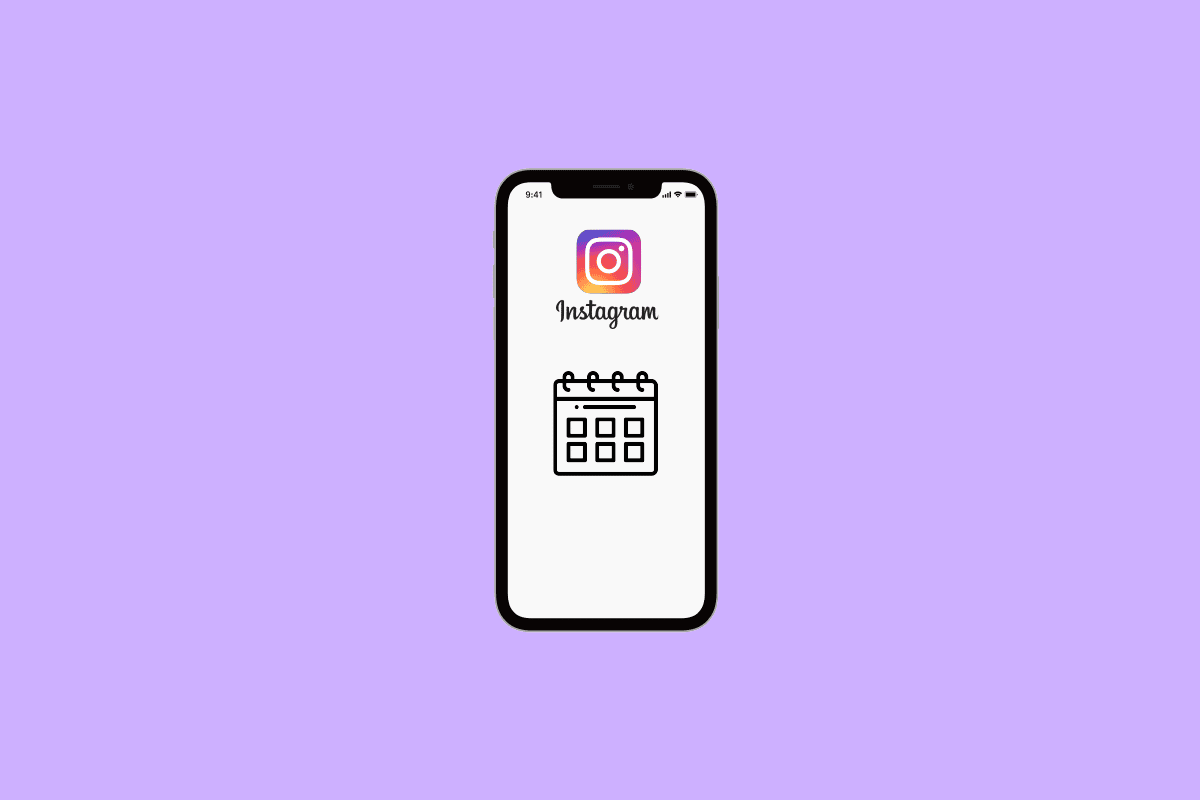
Преглед садржаја
Можете ли променити датум на Инстаграм постовима?
Када сазнате да ли можете да промените датум на инстаграм објавама, да бисте поставили тренутни датум на своју Инстаграм причу, пратите било који од метода датих у наставку:
Метод 1: Унесите датум ручно
1. Идите до апликације Инстаграм и отворите је.

2. Прво, да бисте креирали Инстаграм причу, кликните на икону свог профила у горњем левом углу почетне странице. Такође можете да превучете почетну страницу удесно да додате причу.
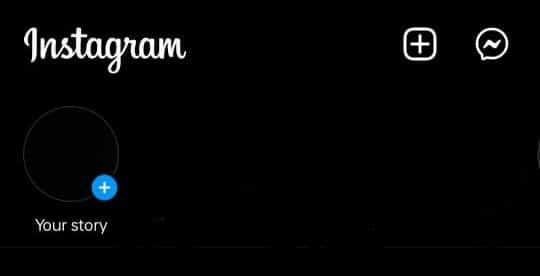
3. Изаберите било који метод да бисте креирали своју причу. Можете да снимите фотографију или видео са иконе камере или чак можете да изаберете фотографију или видео из галерије.
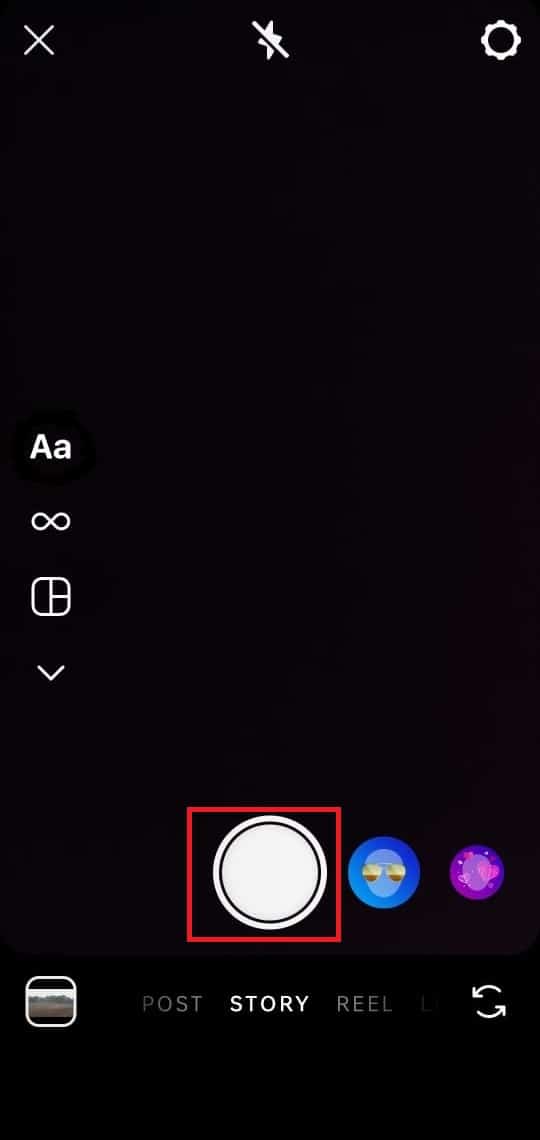
4. Након што изаберете фотографију или видео, додирните икону Аа на горњој табли и ручно унесите датум.
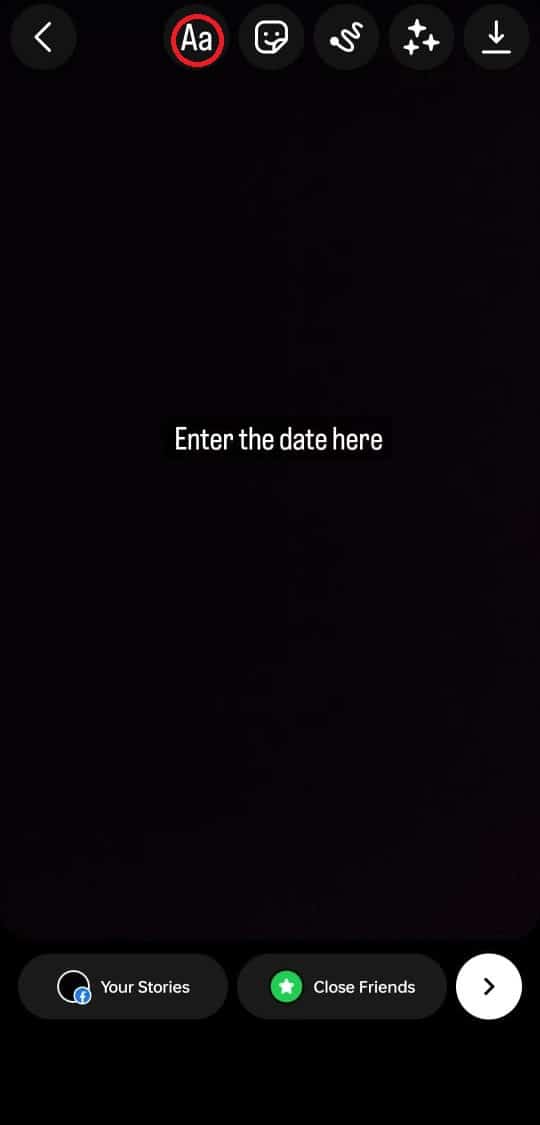
5. Додирните икону стрелице у доњем десном углу.

7. Изаберите опцију ваша прича и одредите да ли да додате причу на Фацебоок или не. Затим тапните на дељење.
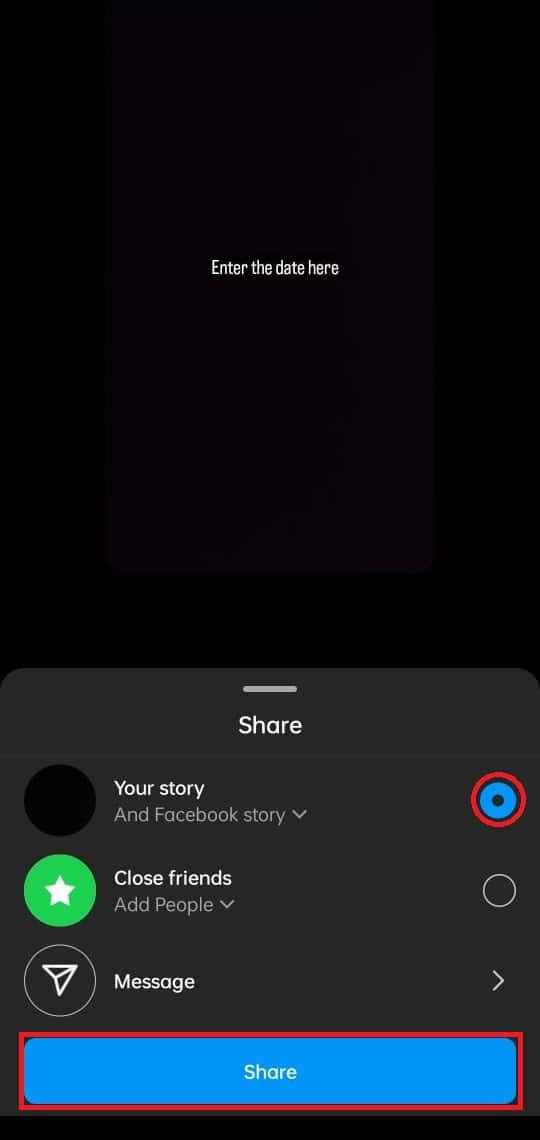
Метод 2: Дели датум преко налепница
1. Идите до апликације Инстаграм и отворите је.

2. Прво, да бисте креирали Инстаграм причу, кликните на икону свог профила у горњем левом углу почетне странице. Такође можете да превучете почетну страницу удесно да додате причу.
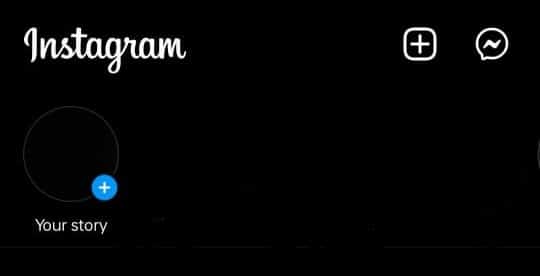
3. Изаберите било који метод да бисте креирали своју причу. Можете да снимите фотографију или видео са иконе камере или чак можете да изаберете фотографију или видео из галерије.
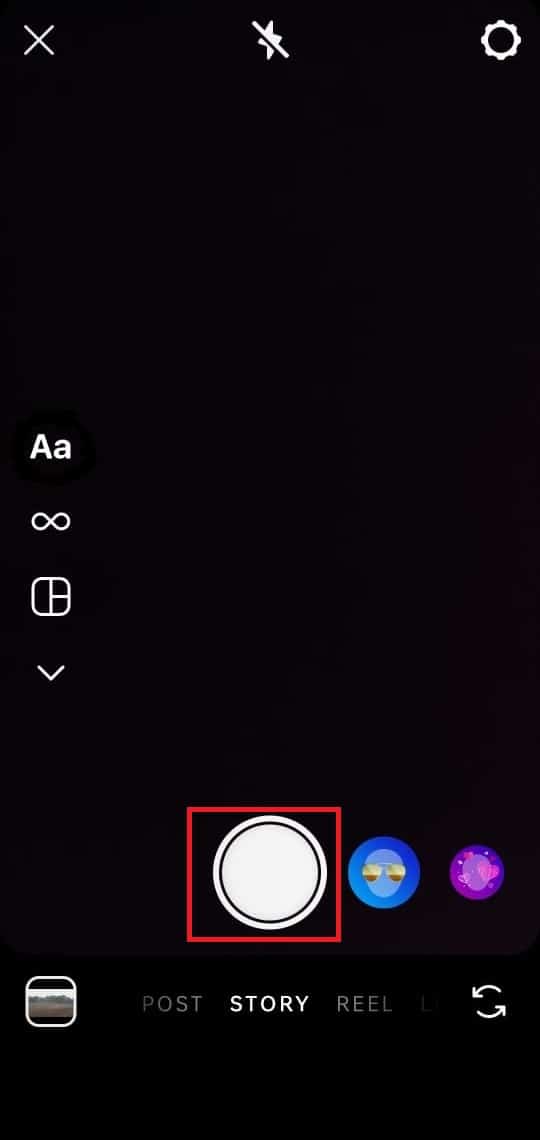
4. Након што изаберете фотографију или видео за своју причу, додирните икону налепница на горњој табли.

5. Наћи ћете много налепница заједно са налепницом са датумом.
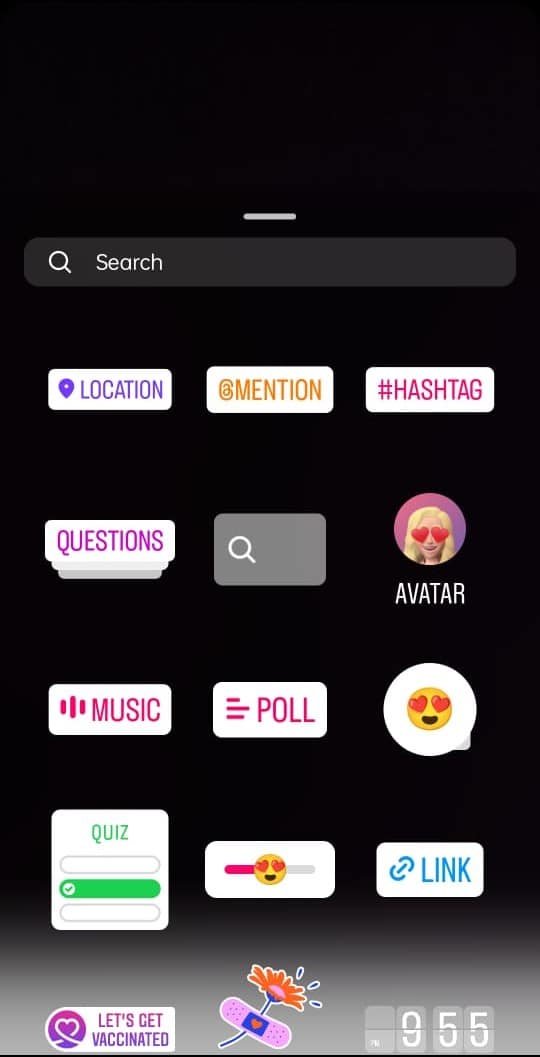
6. Након што изаберете налепницу са датумом, додирните икону стрелице у доњем десном углу.
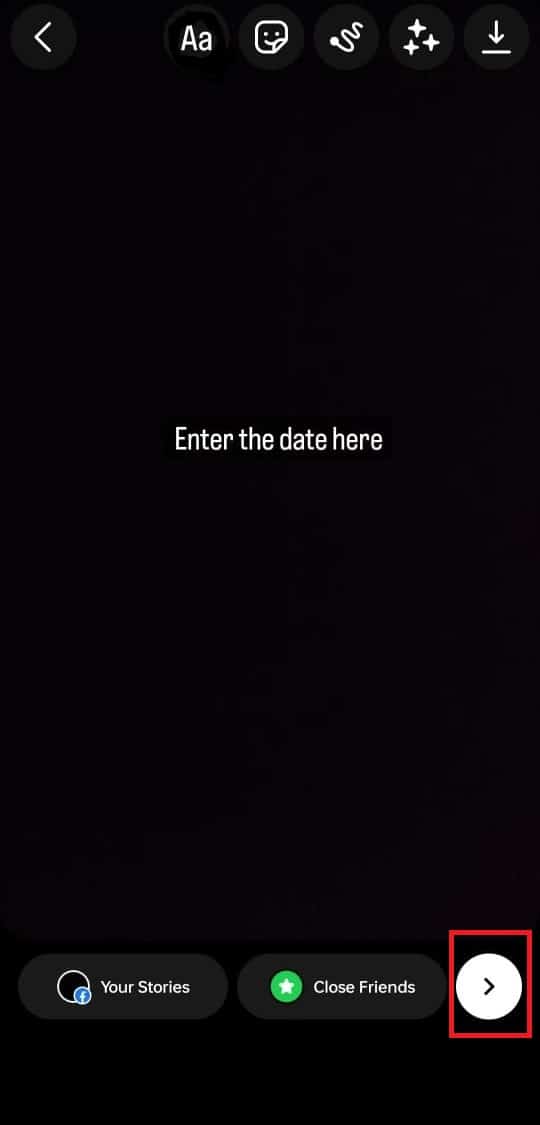
7. Изаберите опцију ваша прича и одредите да ли да додате причу на Фацебоок или не. Затим тапните на дељење.
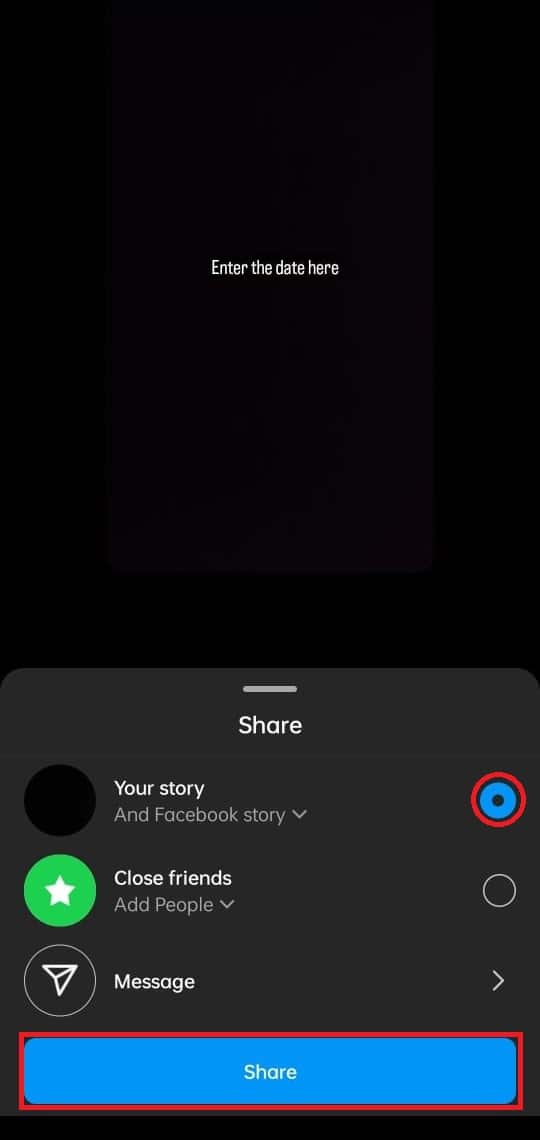
Да ли је могуће вратити датуме Инстаграм постова?
Не, није могуће вратити датуме на Инстаграм постове. Према званичним правилима, стручњаци су потврдили да не постоји начин на који можете да дате своје објаве на Инстаграму уназад. Дакле, јасно је да не можете вратити датум уназад, али можете или избрисати или постићи да бисте их се отарасили.
Како можете поставити Инстаграм пост на датум који је већ прошао
Као што је горе поменуто, не можете поставити Инстаграм објаву на датум који је већ прошао. Ако желите да промените наслов поста који сте већ поставили. Или можете да избришете или архивирате објаву ако више не осећате да други могу да их виде. Дакле, надамо се да вам је јасно да сте поставили Инстаграм пост на датум који је већ прошао.
Можете ли да промените редослед фотографија на Инстаграму након објављивања?
Да, можете променити редослед фотографија на Инстаграму након објављивања. Понекад, након постављања вртешке, желите да промените насловну фотографију, али не желите да избришете објаву и поново је све поново отпремите. И тако, постоји функција Инстаграма која омогућава својим корисницима да промене редослед фотографија у вртешци након објављивања.
Како можете уредити свој Инстаграм феед хронолошким редом
Пратите доле наведене кораке да бисте уредили свој Инстаграм феед хронолошким редом.
1. Идите до апликације Инстаграм и отворите је.

2. Ваша почетна страница изгледа овако заједно са вашим фидом који није у хронолошком реду.
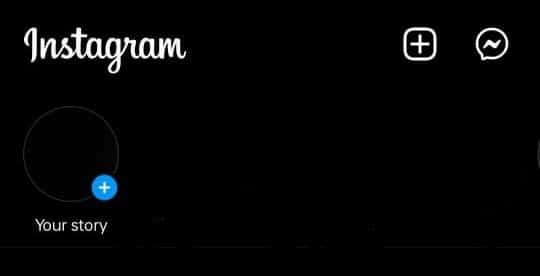
3. Додирните Инстаграм фразу у горњем левом углу.
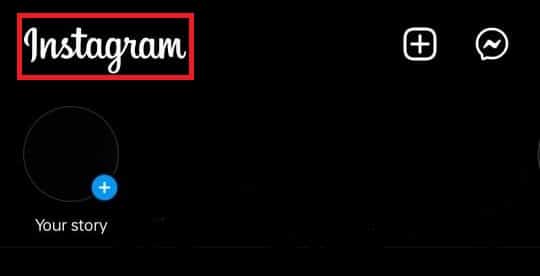
4. Затим додирните опцију Праћење из падајућег менија који се појављује на екрану.

И готови сте! Сав ваш фид се сада појављује хронолошким редом.
Како можете преуредити постове на Инстаграму након објављивања
Сви ми волимо да објављујемо на Инстаграму. Након постављања вртешке, често нам се допада да променимо насловну фотографију те одређене вртешке. Чак се осећамо беспомоћно због тога. Али не брините, ми смо ту да вам помогнемо! Након што знате да ли можете да датирате постове на Инстаграму уназад, само пратите детаљне кораке од тачке до тачке који су наведени у наставку да бисте преуређивали своје објаве на Инстаграму након објављивања.
1. Дођите до Инстаграм апликација и отвори га.

2. Отворите своју објаву и додирните три тачке у горњем десном углу поста.
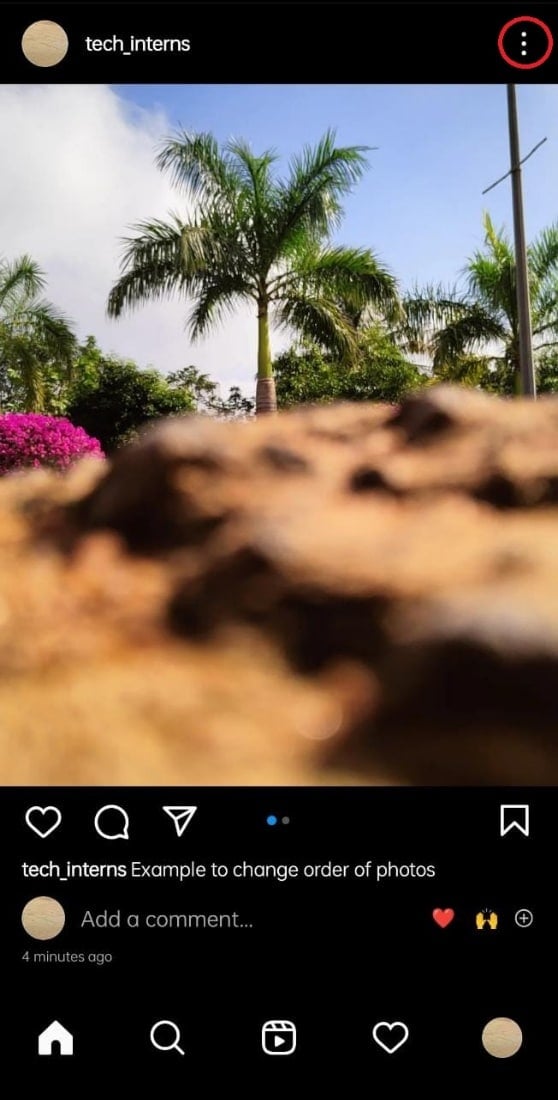
3. Додирните едит у прозору који се појавио са дна екрана.
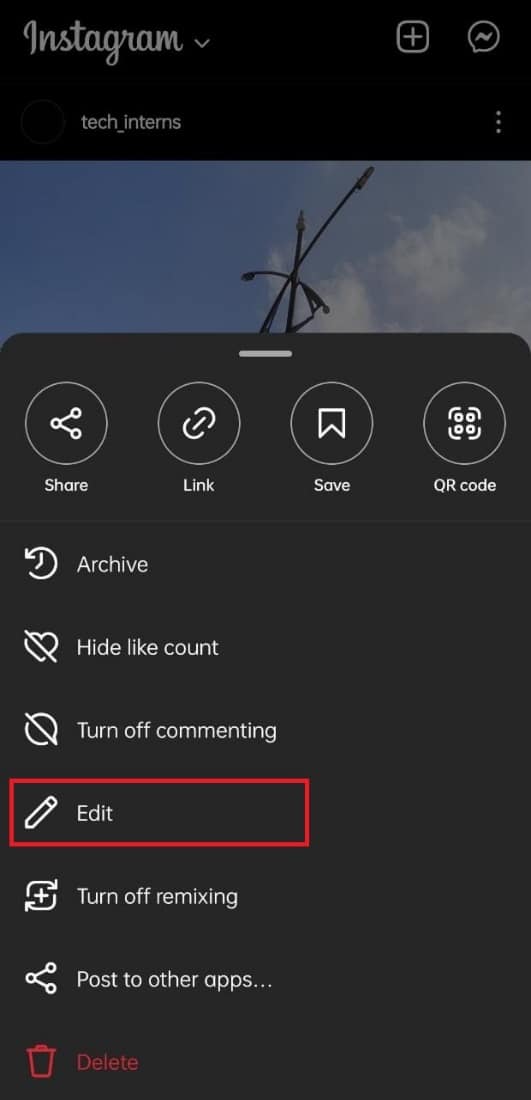
4. Додирните икону за брисање у горњем левом углу објаве на фотографији коју не желите да имате као насловну фотографију за своју објаву.
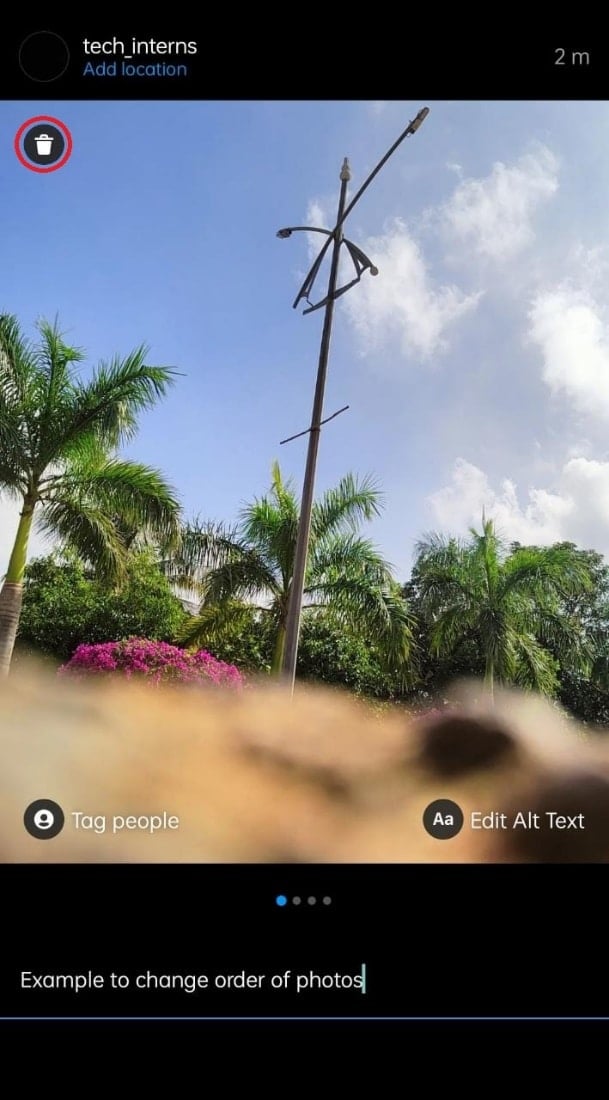
5. Потврдите брисање додиром на икону за брисање у прозору који се појављује на екрану.
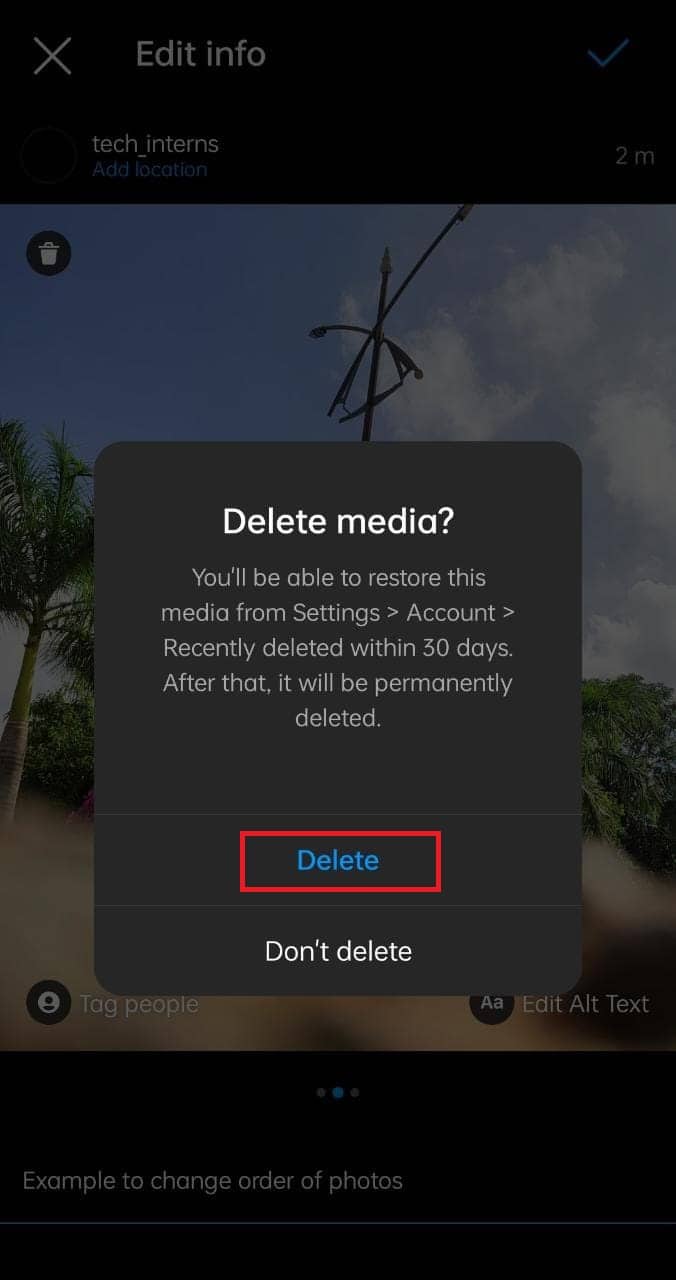
6. Понављајте кораке 4 и 5 док не добијете жељену фотографију као насловну фотографију поста.
Напомена 1: Имајте на уму да у вашој вртешци морају бити најмање две фотографије, па будите свесни док бришете додатне фотографије.
Напомена 2: Не брините о фотографијама које сте избрисали. Вратићете их тако што ћете пратити следеће кораке.
7. Затим додирните икону свог профила у доњем десном углу.
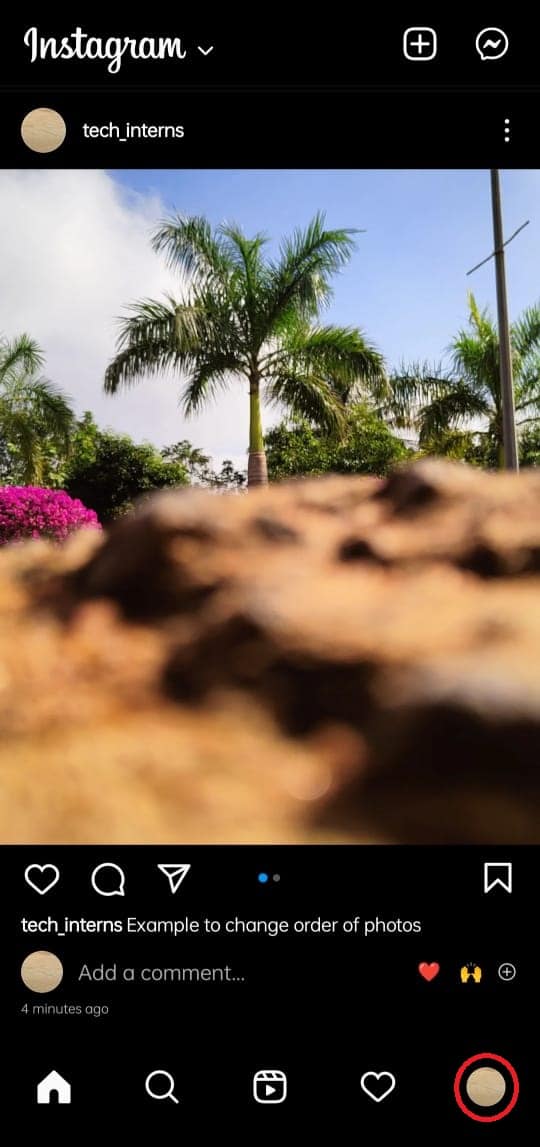
8. Сада додирните три реда са горње десне стране странице која се отвара.
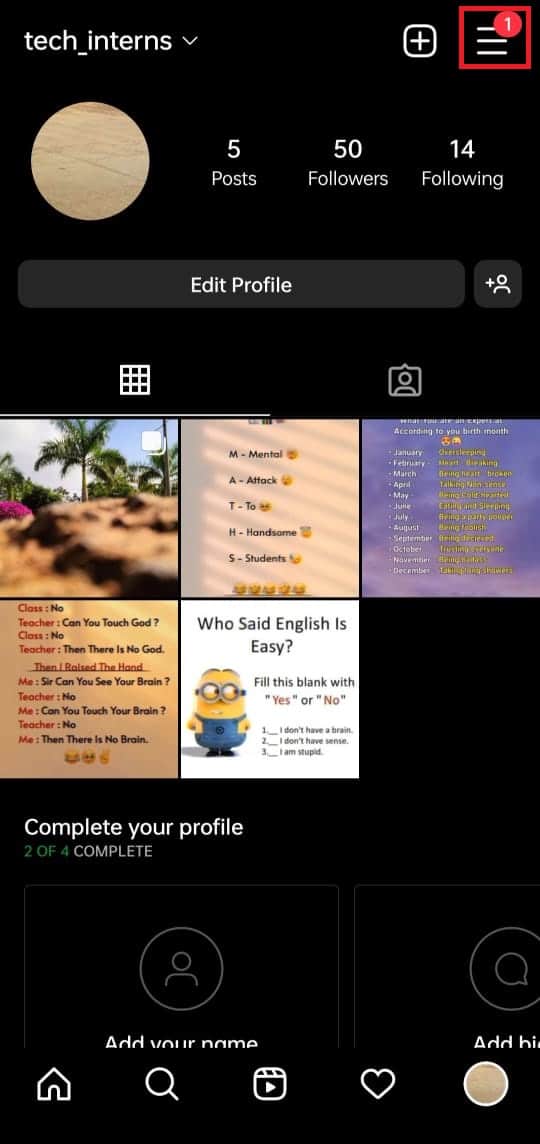
9. Сада додирните опцију Ваша активност у прозору који се појављује са дна екрана.
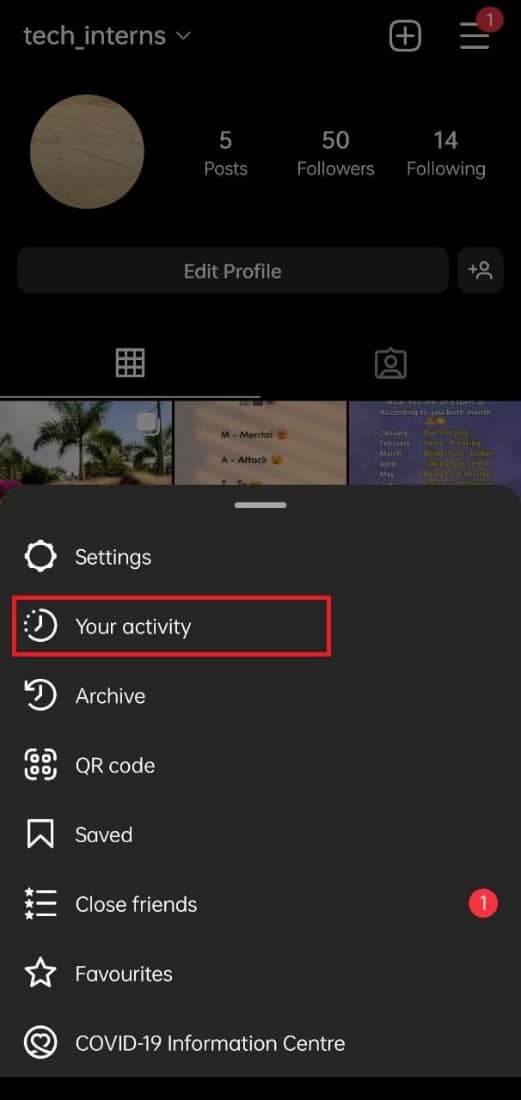
10. Додирните опцију Недавно избрисано са странице која се отворила.
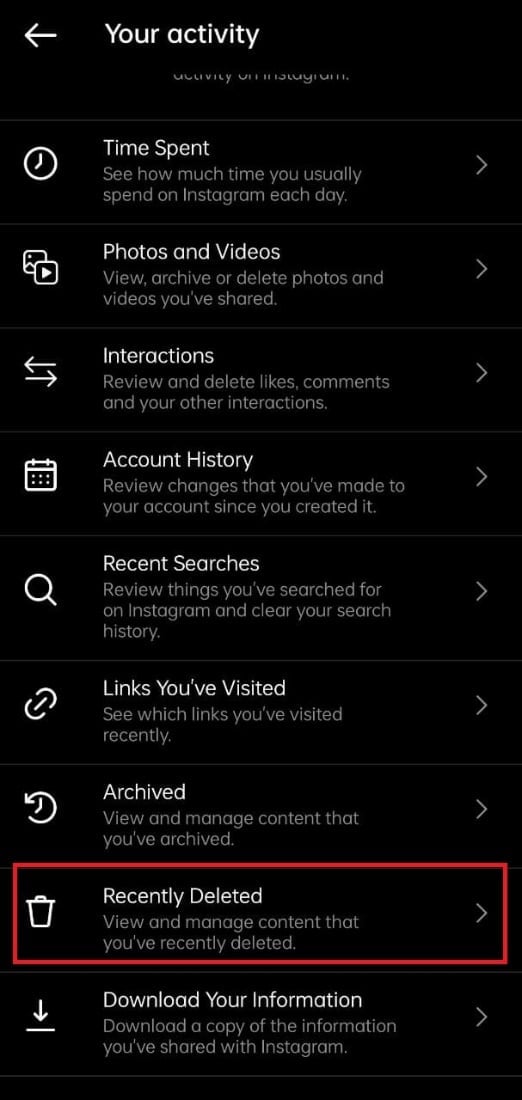
Овде се појављују све ваше недавно избрисане фотографије и видео снимци из ваших постова.
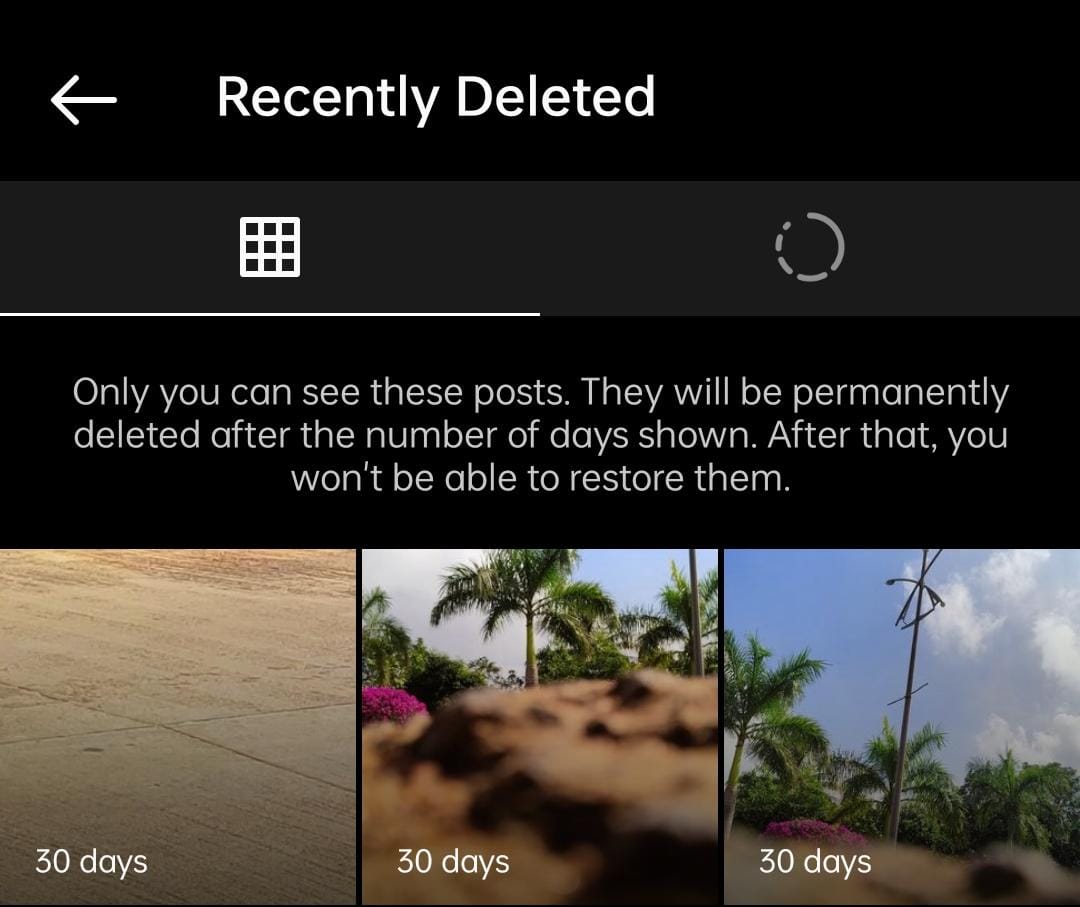
11. Отворите фотографију коју сте раније избрисали са вртешке и додирните икону са три тачке у горњем десном углу слике.
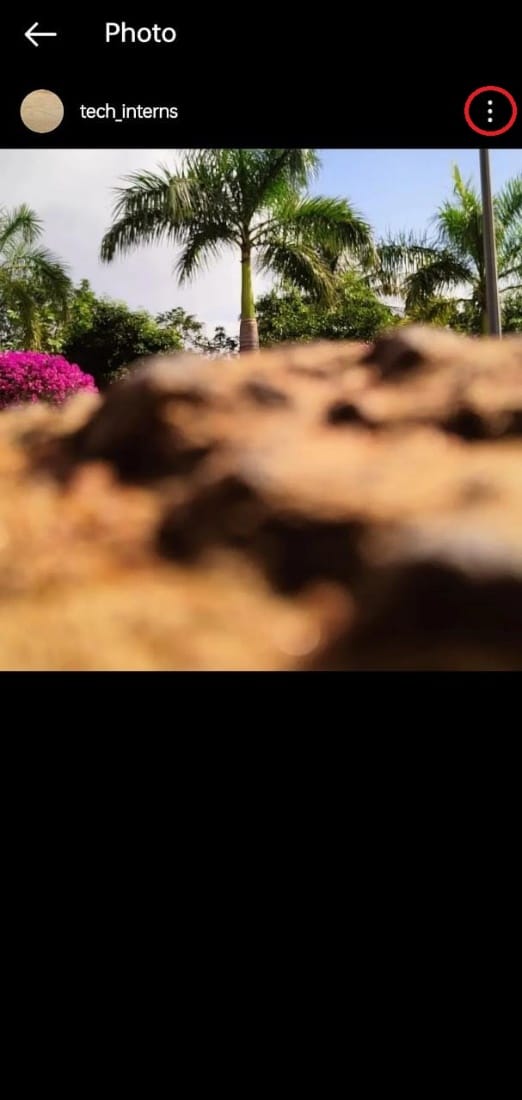
12. Додирните опцију враћања у падајућем менију.
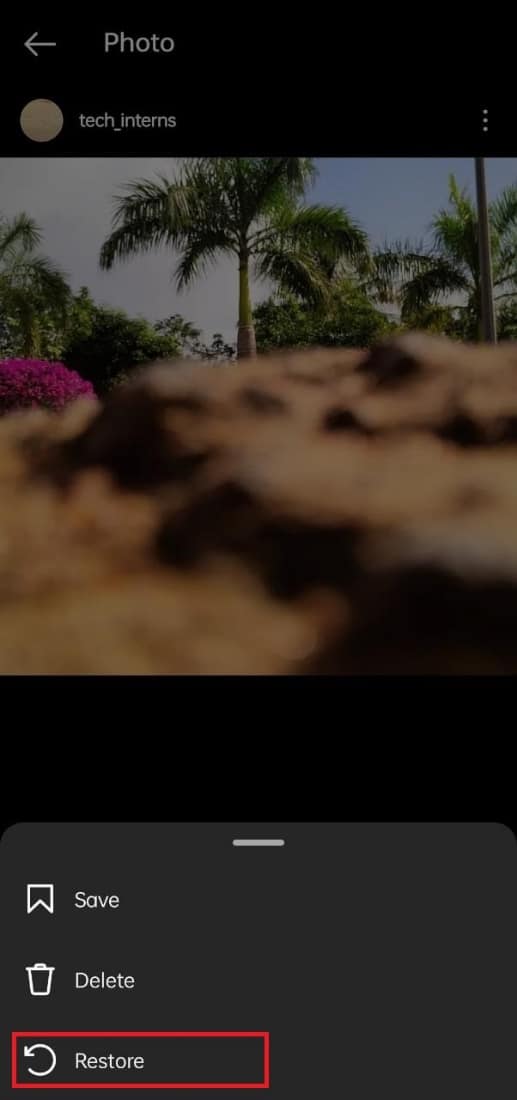
13. Потврдите враћање тако што ћете додирнути опцију враћања у прозору који се појави на екрану.
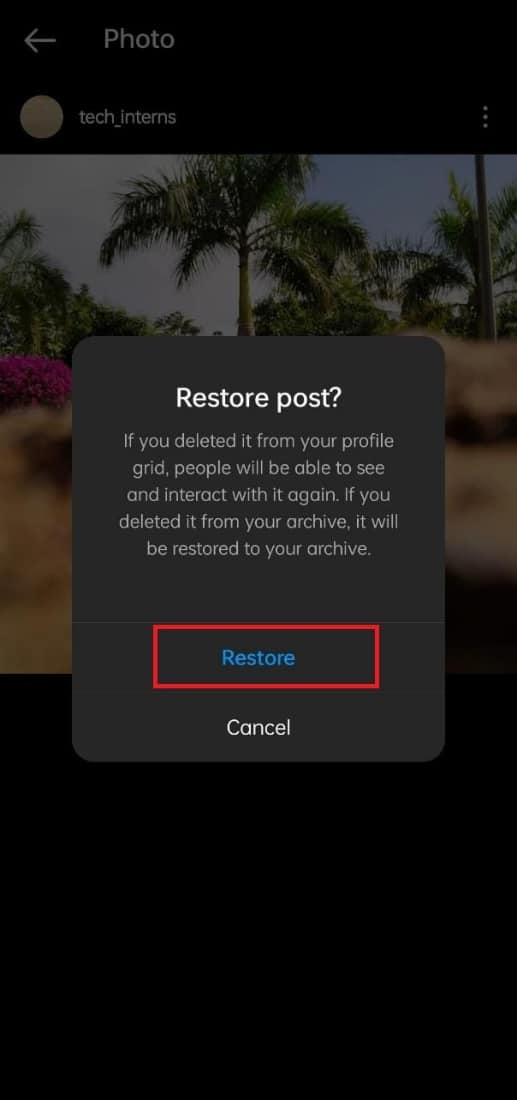
И готови сте! Сада се обновљене фотографије појављују хронолошким редом у вашој вртешци. Појављују се поред фотографија које су већ сачуване у објави. Дакле, пратећи горе наведене кораке, можете преуредити постове на Инстаграму.
Како можете променити датум на Инстаграм постовима
Као што је објашњено раније у овом чланку, не постоје методе/начини доступни за бацкдатирање приче на Инстаграму. Дакле, требало би да вам буде јасно да на Инстаграму нема доступних функција које вам омогућавају да дате причу уназад.
Како можете аутоматски променити датум и време на Инстаграму
Датум и време на Инстаграму се издвајају из датума и времена вашег паметног телефона. Дакле, време и датум који су постављени на вашем паметном телефону су време и датум на Инстаграму. Ако желите да буде аутоматски, подесите датум и време на свом паметном телефону као аутоматске и исто ће изгледати и на Инстаграму. Дакле, промена датума и времена вашег паметног телефона на аутоматско омогућава вам да аутоматски промените датум и време на Инстаграму.
Препоручено
Надамо се да је овај водич био од помоћи и да сте могли да проверите да ли можете да промените датум на Инстаграм објавама. Обавестите нас који метод вам је најбољи. Ако имате било каквих питања или предлога, слободно их оставите у одељку за коментаре испод.
